win11蓝屏无法开机如何重置系统 win11蓝屏后开机进不去重置系统的步骤
更新时间:2021-09-28 16:36:02作者:huige
近日有用户在使用win11系统的过程中,发现突然遇到了蓝屏故障,而且开不了机进不去系统,那么遇到这样的问题该怎么办呢,其实我们可以通过重置系统来尝试进行解决,具体操作方法就跟随小编一起来看看win11蓝屏后开机进不去重置系统的步骤。

具体方法如下:
方法一、
1、连续使用电脑电源键重新启动电脑,反复操作3次或以上就可以进入系统修复界面。
2、然后在系统修复界面中选择“疑难解答”,没有疑难解答就选择“高级选项”
3、进入之后再选择“高级选项”或者“疑难解答”,同上。
4、其中就可以找到重置系统的选项了,根据提示选择就可以重置系统了。
=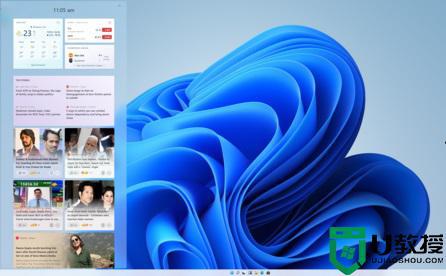
方法二、
1、如果我们重置系统后依旧出现了蓝屏开不了机的问题,那就可能是系统文件损坏。这样就只能重装系统了。
2、而且开不了机我们就只能选择u盘重装或者光盘重装了,大家有系统光盘的话可以使用光盘重装。
3、没有的话只能选择u盘重装。首先制作一个系统u盘。
4、然后在本站下载win11系统安装文件,因为本站提供的系统更加稳定,不容易蓝屏。
关于win11蓝屏无法开机如何重置系统就给大家分享到这里了,有需要的用户们可以参考上面的方法来进行操作就可以了。
win11蓝屏无法开机如何重置系统 win11蓝屏后开机进不去重置系统的步骤相关教程
- Win11蓝屏进不去系统怎么办 升级win11后蓝屏无法进入系统如何解决
- win11安装后蓝屏重启怎么回事 升级win11系统后蓝屏重启如何处理
- win11系统如何重置BIOS win11系统重置bios的步骤
- Win11开机出现蓝屏srttrail.txt什么原因 Win11开机出现蓝屏srttrail.txt的解决方法
- win11系统开机导引怎么设置 windows11系统开机设置引导的步骤
- win11开机黑屏进不去系统的两种解决方法
- win11开机动画如何关闭 win11系统关闭开机动画的步骤
- win11重置电脑的步骤 怎样重置win11系统
- win11蓝屏笑脸提示重启原因怎么办 win11蓝屏重启解决方法
- win11蓝屏怎么重启 win11蓝屏重启解决方法【教程】
- Windows 11系统还原点怎么创建
- win11系统提示管理员已阻止你运行此应用怎么解决关闭
- win11internet选项在哪里打开
- win11右下角网络不弹出面板
- win11快捷方式箭头怎么去除
- win11iso文件下好了怎么用
热门推荐
win11系统教程推荐
- 1 windows11 中文怎么设置 win11语言设置中文的方法
- 2 怎么删除win11系统的所有无用文件 Win11删除多余系统文件的方法
- 3 windows11 任务栏设置全透明方法 win11任务栏全透明如何设置
- 4 Win11系统搜索不到蓝牙耳机设备怎么回事 window11搜索不到蓝牙耳机如何解决
- 5 win11如何解决任务管理器打不开 win11任务管理器打不开解决教程
- 6 win11序列号激活码2022年最新永久 免费没过期的win11激活码大全
- 7 win11eng键盘不好用怎么删除 详解删除win11eng键盘的方法
- 8 Win11时间图标不见的两种恢复方法
- 9 win11安装不上Autocad软件怎么回事 win11安装不上Autocad软件的处理方法
- 10 万能的Win11专业版激活码大全 Win11专业版激活密钥神key

